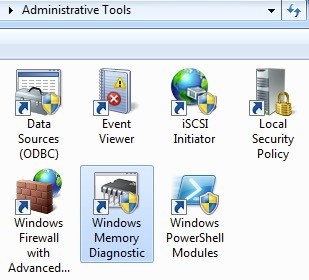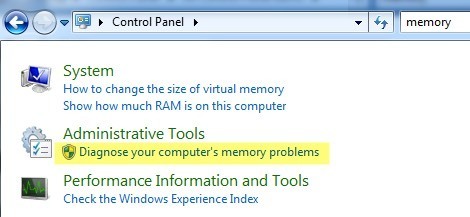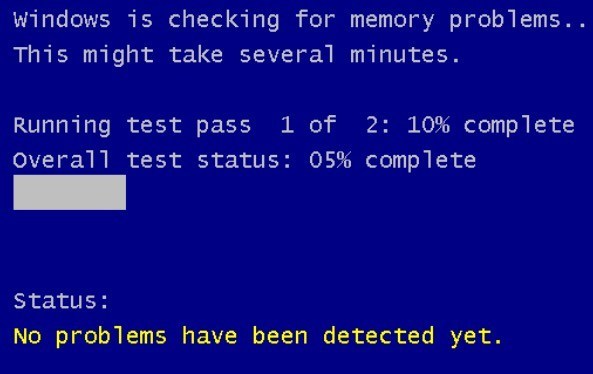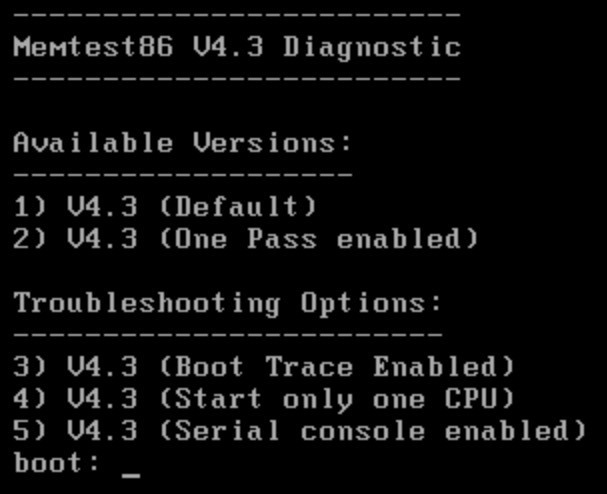Apesar de raro, há momentos em que os chips de memória (também conhecidos como RAM) do computador podem ficar ruins. Eles costumam durar mais que todos os outros componentes em um PC porque eles não têm partes móveis e usam muito pouca energia. Como os chips de memória são um dos componentes mais essenciais para qualquer computador, quaisquer problemas ou problemas se manifestarão imediatamente de maneiras estranhas e às vezes confusas.
Também é difícil diagnosticar instantaneamente um problema como RAM, porque a maioria Os PCs têm vários chips de RAM e nem todos eles falharão de uma só vez. Quando uma falha e outras funcionam corretamente, uma variedade de comportamentos estranhos começa a ocorrer. Aqui estão alguns sintomas de memória ruim em um PC.
Manifestações do problema de RAM
1. O Windows congelará por alguns minutos, independentemente de qual aplicativo você está usando. Pode levar 2 minutos para abrir o Word ou 3 a 4 minutos para abrir o IE. Normalmente, os problemas de desempenho são os primeiros a aparecer e podem ser facilmente interpretados como um vírus ou malware.
2. Você recebe a infame tela azul da morte, mas sem ter adicionado nenhum hardware novo ou instalado nenhum novo software. Se você está recebendo as telas azuis e não instalou nenhum novo driver ou atualização do Windows, pode ser um problema de memória que está causando a tela azul.
3. O PC reinicia aleatoriamente enquanto você está no meio de fazer algo. As reinicializações aleatórias também podem ser atribuídas a muitos fatores diferentes, mas se você estiver tendo esse problema em combinação com qualquer um dos outros mencionados, é mais do que provável que seja um problema de RAM.
4. Você começa a notar arquivos se tornando corrompidos em seu sistema. Se você está trabalhando muito com determinados arquivos e percebe que eles não estão salvando corretamente ou que os dados estão sendo corrompidos, você pode restringi-los ao disco rígido ou à memória. Se você executou diagnósticos no disco rígido e está tudo bem, esses erros de leitura / gravação podem ser causados quando partes do arquivo são armazenadas na RAM.
5. Você começa a ver cores estranhas ou linhas aparecem na tela ou as coisas parecem truncadas de repente. Às vezes, o problema de memória pode ser tão ruim que os dados enviados para a tela ficam corrompidos e, portanto, exibidos incorretamente.
6. Quando você inicializa o computador, você ouve um bipe, vários bipes e um bipe contínuo. Dependendo do fabricante, um problema de memória será relatado com uma série de bipes. Eu vi muitas máquinas da Dell. É quase sempre um problema de RAM quando o computador emite um bipe.
Diagnosticar problemas de RAM
O próximo passo é determinar se a RAM física instalada no seu computador está causando problemas. Você pode testar isso de duas maneiras: ou execute um software que verifique a RAM ou abra o computador fisicamente e desligue a RAM.
O método ideal seria abrir o computador e remover uma barra de RAM de cada vez e veja se os problemas desaparecem. Se você tiver dois palitos, por exemplo, retire um e reinicie o computador. Se os problemas persistirem, desligue o computador e coloque de volta o que você tirou e tire o outro.
Se você tiver mais de dois sticks de RAM, siga o mesmo procedimento. Se você tiver apenas uma memória RAM, precisará comprar outro gravador ou tentar usar um bastão compatível de outro computador, se possível. Cada computador tem um tipo específico de RAM, então você realmente precisa verificar se um stick de outro PC será compatível com o seu.
No lado do software, existem vários programas e ferramentas que você pode usar para solucionar problemas de memória.
Ferramenta de Diagnóstico de Memória do Windows
A maneira mais fácil de começar é usar o Ferramenta de Diagnóstico de Memória do Windows incorporado no Windows. Para obtê-lo, abra o Painel de Controle e clique em Ferramentas Administrativas. Você também pode abrir o Painel de Controle e digitar a palavra memóriana caixa de pesquisa. Você verá um link para diagnosticar os problemas de memória do seu computador.
Você perguntará se deseja reiniciar imediatamente ou executar o teste na próxima vez que for reinicializar. O computador inicializará na ferramenta de diagnóstico e começará a executar o teste, que é dividido em duas etapas separadas.
Na parte inferior você ' Você verá um campo Status, que mostrará todos os problemas detectados. Você também pode pressionar a tecla F1e alterar algumas opções, como o tipo de teste (Básico, Padrão ou Estendido), a configuração de cache e a contagem de passagem. Eu achei este teste padrão muito útil e preciso ao longo dos anos.
memtest86
memtest86 é de longe o mais popular entre a multidão de verificação de memória e funciona muito bem. Ele existe desde a década de 1990 e foi atualizado recentemente para a versão 5.1. Há também um beta v6 em andamento no momento em que este texto foi escrito.
Para usá-lo, você precisa gravar a imagem ISO baixar em um CD e depois em >7dirija primeiro. Isso é exatamente o que a Ferramenta de Diagnóstico de Memória do Windows faz, mas é tudo incorporado e, portanto, não requer essas duas etapas extras.
O que eu gosto no memtest86 é que ele também funciona com computadores Mac ou Linux também . Portanto, se a memória do sistema Mac ou do sistema Linux for possivelmente ruim, você poderá verificar com facilidade usando essa ferramenta.
Depois de inicializar o CD, você receberá um menu com duas opções diferentes. Se nada disso fizer sentido, não digite nada e o padrão será automaticamente a primeira opção.
O teste de memória começará e ele mostrará no canto inferior direito se houver algum erro.
O Memtest86 tem vários testes de memória que são executados no sistema , por isso demora um pouco mais do que a ferramenta de memória do Windows. É uma ótima ferramenta e praticamente o padrão do setor para diagnóstico de memória.
Existem outras ferramentas que fazem verificações de memória semelhantes, mas o memtest86 é o mais completo e preciso de todas elas. Se a sua memória estiver ruim, o melhor lugar para comprar RAM é a partir de Crucial.com porque ela só mostrará a RAM compatível com o sistema específico. Aproveite!